iPhone 12 là một trong những dòng điện thoại thông minh phổ biến nhất trên thị trường hiện nay, được trang bị nhiều tính năng và công nghệ tiên tiến. Tuy nhiên, nhiều người dùng vẫn gặp khó khăn khi muốn tắt nguồn iPhone 12 vì vị trí của nút nguồn đã thay đổi so với các phiên bản trước đó. Trong bài viết này, chúng ta sẽ tìm hiểu cách tắt nguồn iPhone 12 một cách đơn giản và nhanh chóng.
Nội dung
1. Cách tắt nguồn iPhone 12 bằng phím cứng
Bài viết này sẽ giúp bạn tìm hiểu cách tắt nguồn iPhone 12 một cách dễ dàng thông qua các phím vật lý trên thiết bị. Bạn cần thực hiện các thao tác sau:
Bước 1: Người dùng cần nhấn giữ đồng thời cùng một lúc nút nguồn và nút tăng âm lượng trên máy.
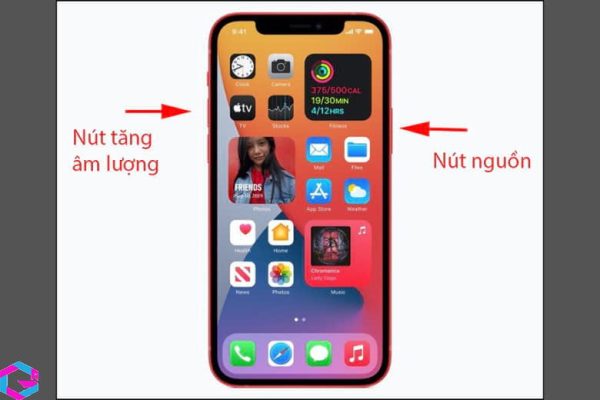
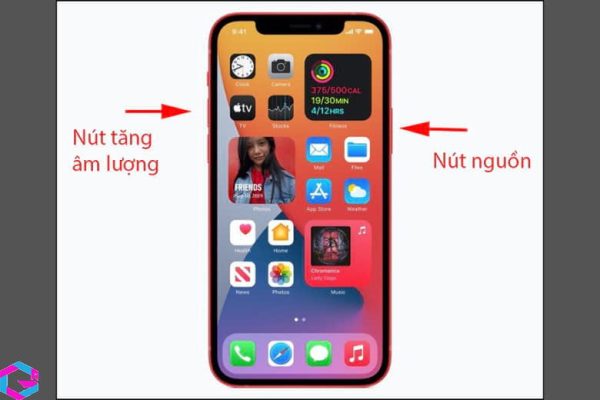
Bước 2: Tiếp đến sẽ xuất hiện giao diện tắt nguồn, bạn hãy kéo trượt từ trái sang phải để hoàn thành thao tác tắt nguồn máy.
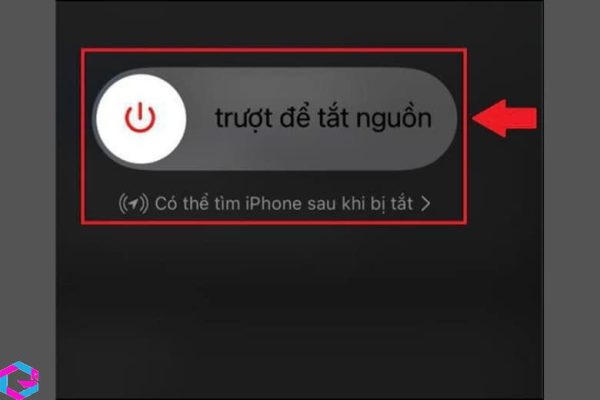
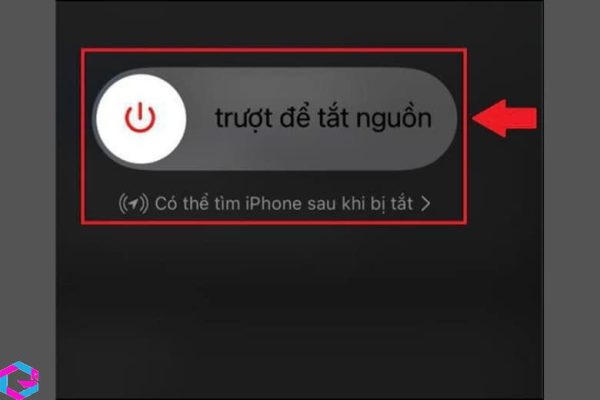
2. Cách tắt nguồn iPhone 12 trong cài đặt chung
Bước 1: Đầu tiên, bạn cần truy cập vào mục Cài đặt trên máy > bấm chọn vào mục Cài đặt chung > kéo xuống phía cuối cùng tìm chọn nhấp vào mục Tắt máy.
Bước 2: Sau đó màn hình sẽ xuất hiện một thanh trượt để bạn có thể tắt nguồn, chỉ cần kéo thanh từ trái sang phải là đã hoàn thành bước tắt nguồn máy.
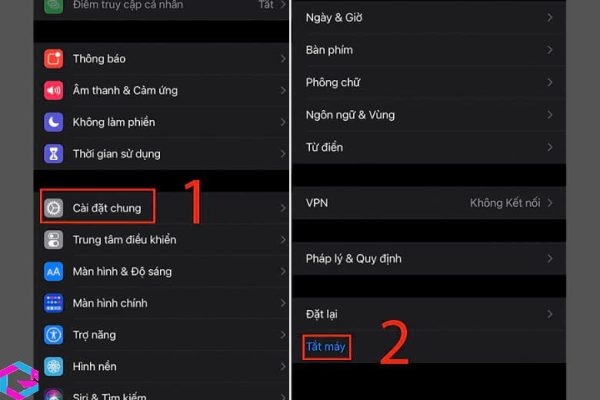
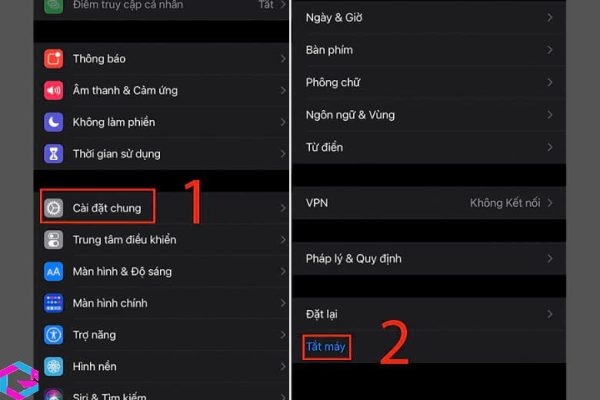
3. Cách tắt nguồn iPhone 12 bằng nút Home ảo
Người dùng có thể thực hiện các bước sau đây để tắt nguồn thông qua AssistiveTouch một cách dễ dàng:
Bước 1: Đầu tiên, bạn cần truy cập vào mục Cài đặt – Setting ở màn hình chính của thiết bị > sau đó bấm chọn vào mục Trợ năng – Accessibility > sau đó chọn tiếp vào mục Cảm ứng – Touch > tiếp đến hãy chọn vào phần Bật – On để mở phím Home ảo trên điện thoại của bạn lên.
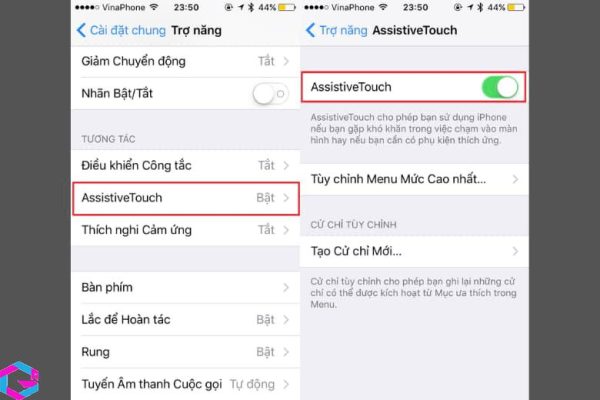
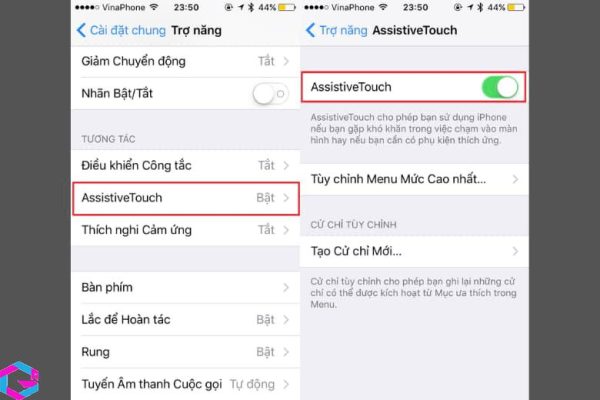
Bước 2: Sau khi phím Home đã được kích hoạt xuất hiện trên màn hình chính, hãy bấm chọn vào nó > sau đó nhấn vào mục Thiết bị > nhấn giữ vào phím có biểu tượng ổ khóa cho tới khi nào màn hình hiển thị thông báo thanh Trượt để tắt nguồn. Lúc này bạn chỉ cần trượt từ trái sang phải là đã có thể tắt nguồn máy.
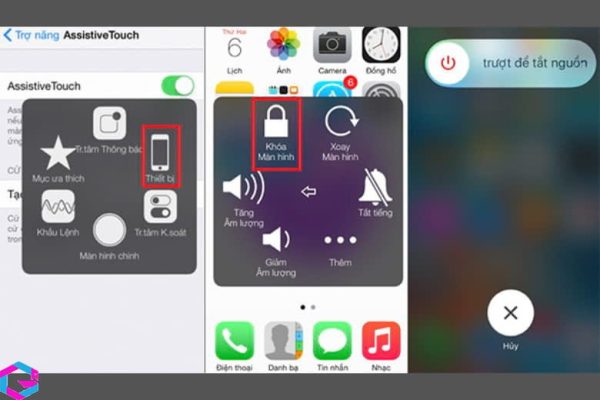
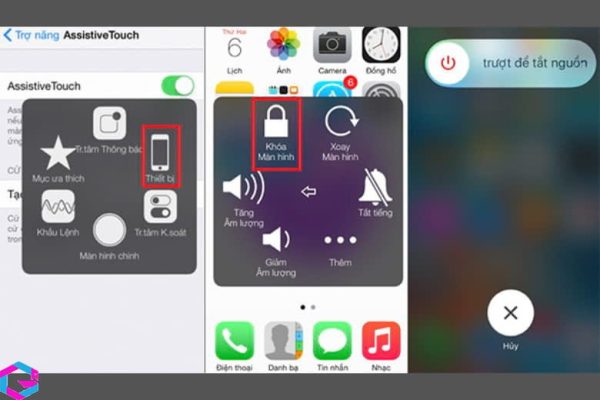
4. Cách tắt nguồn iPhone 12 khi bị đơ cảm ứng
Khi màn hình iPhone 12 bị đơ cảm ứng do xung đột ứng dụng, thường gây khó khăn cho người dùng khi muốn tắt nguồn máy. Tuy nhiên, vẫn có cách để giải quyết vấn đề này. Sau đây là các bước cần thực hiện để tắt nguồn iPhone 12 khi bị đơ cảm ứng:
Bước 1: Đầu tiên bạn cần nhấn và thả nút tăng âm lượng của máy > sau đó lại tiếp tục ấn và thả vào nút giảm âm lượng.
Bước 2: Bước tiếp theo là bạn cần nhấn giữ nút nguồn ở phía cạnh phải của iPhone 12 trong vài giây. Lúc này, một menu nguồn mới sẽ xuất hiện trên màn hình, không liên quan đến việc loại bỏ thông tin y tế và khẩn cấp. Thay vì trượt công tắc như các cách trên, bạn tiếp tục giữ nút bên cạnh cho đến khi thấy logo của Apple xuất hiện trên màn hình. Đây là thao tác để khởi động lại iPhone 12 và không xóa bất kỳ dữ liệu hay thông tin nào. Vì vậy, bạn hoàn toàn có thể yên tâm và không cần lo lắng về việc mất dữ liệu.


5. Cách tắt nguồn iPhone 12 bằng ứng dụng
Tiếp theo, chúng ta sẽ tìm hiểu cách tắt nguồn iPhone 12 một cách nhanh chóng và tiện lợi thông qua việc sử dụng một ứng dụng bên thứ ba (3U Tools):
Bước 1: Đầu tiên, bạn cần cài đặt ứng dụng 3U Tools trên máy tính của mình thông qua đường link Tại đây.
Bước 2: Tiến hành kết nối điện thoại iPhone 12 của mình với máy tình thông qua dây cáp kết nối > chọn cho phép thiết bị truy cập vào iPhone của bạn.
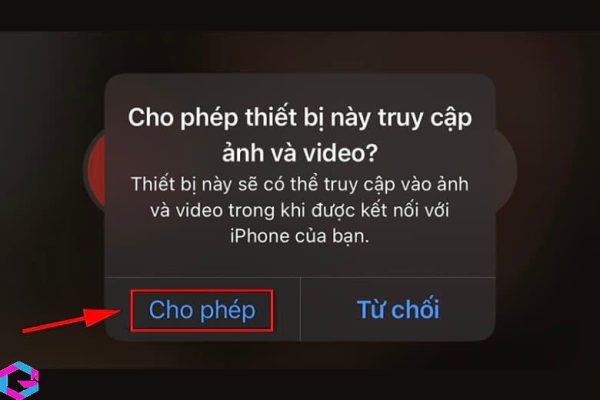
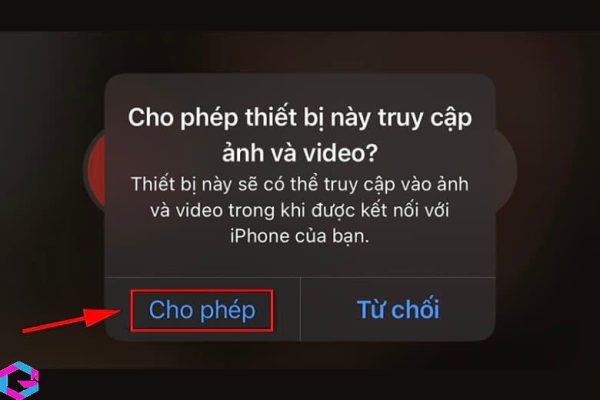
Bước 3: Sau đó bạn hãy mở ứng dụng 3U Tools vừa tải trên máy của mình lên > đợi kết nối với điện thoại hoàn thành > rồi bấm chọn vào mục Tắt hoặc là Turn Off trên màn hình ứng dụng 3U Tools là được. Sau đó điện thoại kết nối sẽ tự động tắt nguồn.
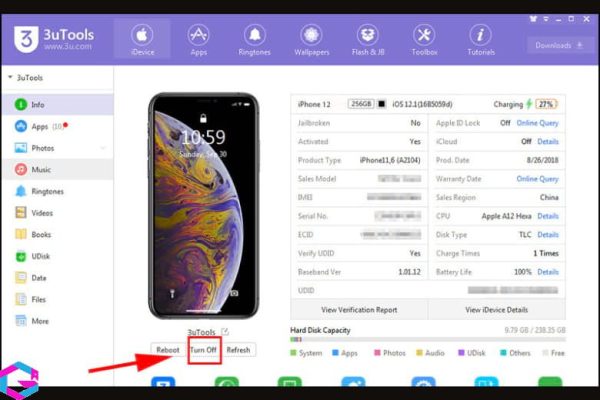
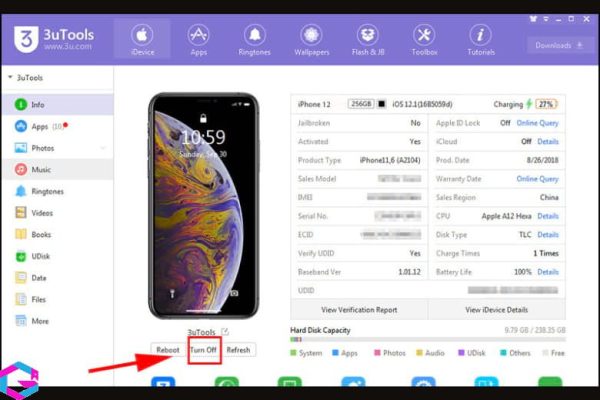
6. Cách bật nguồn iPhone 12 sau khi tắt
Để khởi động máy điện thoại iPhone 12, người dùng có thể thực hiện tương tự như trên các dòng điện thoại khác, bằng cách nhấn và giữ nút nguồn cho đến khi logo Apple xuất hiện trên màn hình. Sau khi máy khởi động thành công, người dùng cần nhập mã PIN hoặc mật khẩu để truy cập vào các chức năng và ứng dụng trên điện thoại.


Nếu bạn gặp vấn đề khi sử dụng các phím bật nguồn trên điện thoại, bạn có thể kết nối điện thoại của mình với nguồn sạc để tự động bật nguồn. Khi điện thoại được kết nối với nguồn điện, nó sẽ tự động khởi động lại.
7. Câu hỏi thường gặp
Cách tắt nguồn iPhone 12 nhanh nhất?
Bài viết đã hướng dẫn bạn 5 cách khác nhau để tắt nguồn iPhone 12 một cách nhanh chóng. Trong số đó, phương pháp nhanh nhất là sử dụng phím cảm ứng trên điện thoại. Để thực hiện, bạn chỉ cần giữ đồng thời nút nguồn và nút âm lượng trên thiết bị và kéo thanh trượt để tắt máy.
Có nên tắt nguồn iPhone 12 khi sạc không?
Theo khuyến nghị của Apple, trong quá trình sạc, người dùng nên để thiết bị được nghỉ ngơi. Việc tắt nguồn iPhone khi đang sạc sẽ giúp cho quá trình nạp pin được thực hiện nhanh hơn do không bị ứng dụng và thông báo tiêu tốn năng lượng. Tuy nhiên, điều này đồng nghĩa với việc người dùng sẽ bỏ lỡ các thông báo và cuộc gọi trên điện thoại của mình.
Vì sao không tắt nguồn iPhone 12 được?
Nếu bạn sử dụng thiết bị iPhone với tần suất lớn và mở nhiều ứng dụng cùng lúc, có thể dẫn đến máy bị treo hoặc đơ, gây khó khăn trong việc tắt nguồn máy. Nguyên nhân có thể do bạn vừa thực hiện cập nhật phiên bản hệ điều hành iOS mới, dẫn đến xung đột ứng dụng hoặc cài đặt ứng dụng không tương thích, từ đó làm cho việc tắt nguồn trở nên khó khăn hơn.
Có nên tắt nguồn iPhone 12 thường xuyên không?
Thường xuyên tắt máy không ảnh hưởng đến chức năng bên trong của thiết bị. Thực hiện khởi động lại máy đều đặn có thể giúp máy chạy mượt hơn. Tuy nhiên, nên tránh tắt máy quá thường xuyên bằng các phím vật lý để tránh làm giảm tuổi thọ của phím và gây hư hỏng phần cứng.
8. Kết luận
Tóm lại, việc tắt nguồn iPhone 12 là thao tác đơn giản nhưng có thể gây khó khăn cho người dùng nếu không biết cách thực hiện. Nhưng với hướng dẫn trong bài viết này, người dùng có thể dễ dàng tắt nguồn iPhone 12, cũng là một cách để giúp máy hoạt động ổn định hơn và đảm bảo tuổi thọ của thiết bị. Hy vọng bài viết này sẽ giúp bạn có thể sử dụng iPhone 12 của mình một cách hiệu quả và thuận tiện hơn.






